Opóźnienia Shenmue 3 na PC [Naprawiono]
![Opóźnienia Shenmue 3 na PC [Naprawiono]](https://thewindowsclub.blog/pl/wp-content/uploads/sites/8/2022/10/shenmue-3-656x288.webp)
Według niektórych użytkowników Shenmue 3 ciągle się jąka, opóźnia, zawiesza lub zawiesza na swoich komputerach z systemem Windows 11/10. Wiadomo, że problem występuje podczas uruchamiania lub sporadycznie podczas rozgrywki. W tym artykule wymieniliśmy rozwiązania i powody, dla których tak się dzieje oraz co możesz zrobić, aby rozwiązać ten problem.
Dlaczego Shenmue 3 spowalnia lub zawiesza się na twoim komputerze?
Istnieje długa lista przyczyn jąkania lub zamrożenia Shenmue 3. Niektóre z nich opisaliśmy poniżej:
- Nieaktualny sterownik graficzny to jeden z powodów, dla których gra zawiesza się, ponieważ nie jest zgodna z określonym sterownikiem graficznym. Dowiemy się, jak zaktualizować sterownik graficzny.
- Uszkodzone lub brakujące pliki gry mogą być przyczyną awarii Shenmue 3 na komputerze. Możesz użyć Steam do zweryfikowania integralności plików gry w celu rozwiązania problemu.
- Nakładki nie są kompatybilne ze wszystkimi grami i dlatego wyłączają się z gry. Zobaczymy, jak wyłączyć nakładki, aby pozbyć się tego konkretnego problemu.
- Jeśli grasz w Shenmue 3 z wieloma zadaniami działającymi w tle, jest to kolejny powód, dla którego nie możesz grać w tę grę, ponieważ prawie nie ma zasobów do uruchomienia gry.
Napraw zacinanie się Shenmue 3 na PC
Jeśli Shenmue 3 ciągle się opóźnia, zawiesza, zawiesza się lub zawiesza na komputerze, postępuj zgodnie z podanymi rozwiązaniami, aby rozwiązać problem:
- Wyłącz wszystkie uruchomione procesy
- Zaktualizuj sterownik karty graficznej
- Uruchom grę jako administrator
- Zweryfikuj pliki gry
- Wyłącz nakładkę
- Rozwiązywanie problemów z czystym rozruchem
Zanim zaczniesz, upewnij się, że Twój komputer do gier spełnia wymagania systemowe gier wymienionych na końcu tego posta.
1] Wyłącz wszystkie uruchomione procesy
Najważniejszą rzeczą do zrobienia przed przejściem do złożonych rozwiązań jest sprawdzenie, czy gra współpracuje z zadaniami wymagającymi dużej ilości zasobów i czy gra uniemożliwia jej prawidłowe działanie. Aby to zrobić, otwórz Menedżera zadań i przejdź do zakładki Proces. Teraz znajdź aplikacje, które zużywają zasoby, takie jak GPU i CPU, kliknij je prawym przyciskiem myszy i wybierz Zakończ zadanie. Cóż, jeśli zajmuje to dużo czasu, możesz po prostu zrestartować urządzenie, ponieważ pozwoli ci to zacząć od nowa.
2] Zaktualizuj sterownik graficzny
Jeśli gra nadal ulega awarii po zamknięciu uruchomionego procesu, prawdopodobnie winę ponosi sterownik graficzny. Gra może nie być kompatybilna z twoim sterownikiem graficznym, albo z powodu błędów, albo dlatego, że jest przestarzała. Aby rozwiązać ten problem, możesz zaktualizować sterownik karty graficznej, a oto kilka sposobów, aby to zrobić:
- Zainstaluj bezpłatne oprogramowanie do aktualizacji sterowników
- Pobierz sterownik ze strony producenta
- Zainstaluj sterownik i opcjonalną aktualizację z ustawień.
- Zaktualizuj sterownik GPU z Menedżera urządzeń.
Mam nadzieję, że ci to pomoże.
3] Uruchom grę jako administrator.
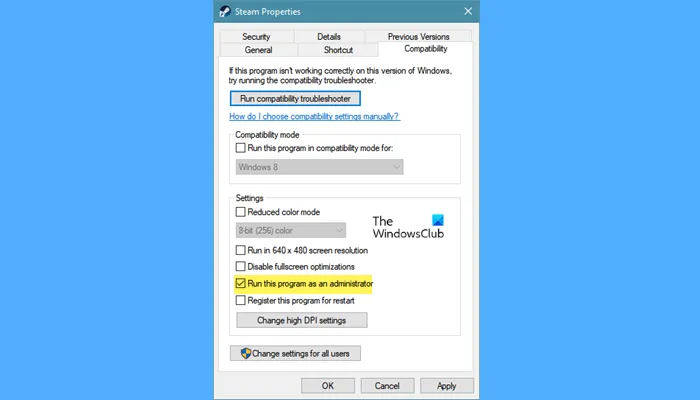
W tym rozwiązaniu zamierzamy uruchomić grę z uprawnieniami administratora, ponieważ wydaje się, że przyczyną problemu jest brak dostępu do niektórych plików gry. Aby to zrobić, możesz kliknąć prawym przyciskiem myszy Shenmue, Steam lub Epic Games i wybrać „Uruchom jako administrator”, jednak ta metoda może być nieco długa. Dlatego możesz wykonać poniższe czynności, aby uniknąć konieczności robienia tego za każdym razem, gdy grasz w grę:
- Przejdź do pliku wykonywalnego (.exe) gry lub programu uruchamiającego, kliknij go prawym przyciskiem myszy i wybierz opcję „Właściwości”.
- Przejdź do zakładki „Zgodność” i zaznacz pole „Uruchom ten program jako administrator” .
- Teraz kliknij przycisk Zastosuj i OK, aby zapisać zmiany.
Następnie uruchom grę i sprawdź, czy problem nadal występuje. Jeśli tak, przejdź do następnego rozwiązania.
4] Sprawdź pliki gry
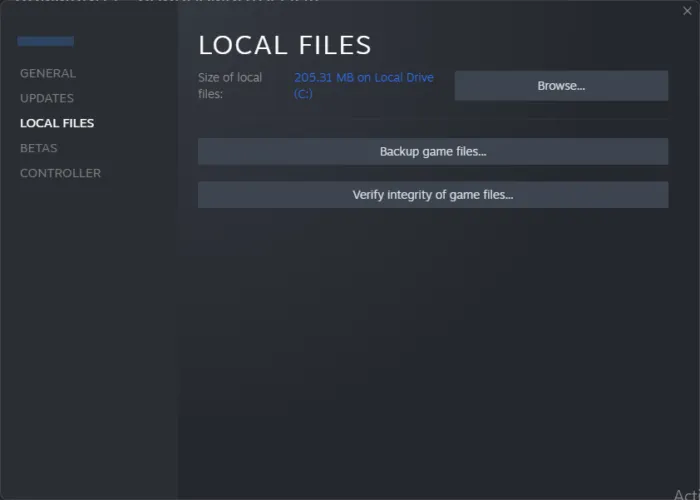
Niektóre pliki gry, których brakuje, są uszkodzone lub uszkodzone, mogą być potencjalną przyczyną zawieszania się lub zawieszania się Shenmue 3. Użycie Steam do weryfikacji integralności plików gry może pomóc nam ustalić, czy tak jest, czy nie. W ten sposób weryfikujesz integralność plików gry przez Steam:
- Otwórz Steam i przejdź do jego biblioteki.
- Teraz kliknij grę prawym przyciskiem myszy i wybierz „Właściwości”.
- Na karcie Pliki lokalne kliknij Zweryfikuj integralność plików gry.
Jeśli masz Epic Game Launcher, wykonaj zalecane czynności, aby zweryfikować pliki gry.
- Uruchom program uruchamiający Epic Games.
- Przejdź do Biblioteki > Shenmue 3.
- Kliknij trzy kropki i wybierz Potwierdź.
Proces zajmie trochę czasu, ale po jego zakończeniu nie będzie żadnych uszkodzonych plików, więc uruchom ponownie grę i sprawdź, czy problem został rozwiązany, czy nie.
5] Wyłącz nakładkę
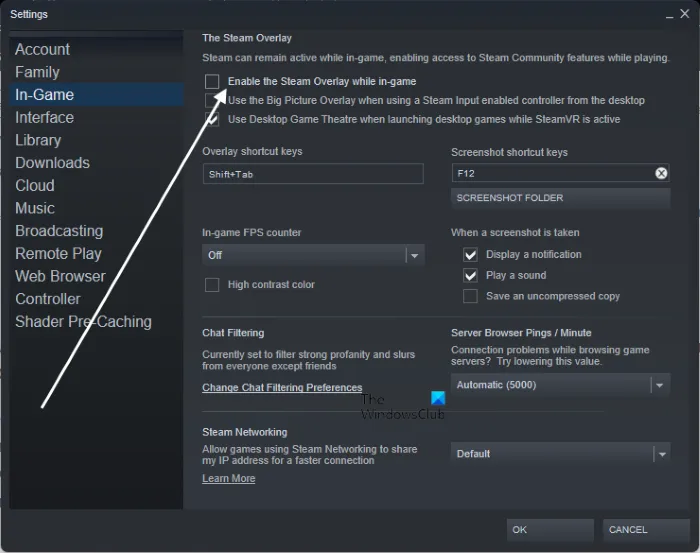
Steam ma funkcję nakładek Steam, która pozwala cieszyć się funkcjami Steam podczas gry. Jednak może to być przyczyną awarii twojej gry, biorąc pod uwagę, że nie we wszystkie gry można grać z nakładkami Steam. Aby wyłączyć nakładki Steam, postępuj zgodnie z podanym rozwiązaniem:
- Otwórz Steam.
- Kliknij Steam, a następnie Ustawienia.
- Wybierz „Ustawienia w grze” i odznacz opcję Włącz nakładkę Steam podczas gry .
- Następnie kliknij przycisk OK.
Uruchom grę i sprawdź, czy problem nadal występuje. Jeśli masz inną aplikację nakładki, wyłącz ją. Jeśli tak, przejdź do następnego rozwiązania.
6] Rozwiązywanie problemów z czystym rozruchem
Wiadomo, że oprogramowanie innych firm powoduje spustoszenie w grze. A jeśli nie masz pewności, które oprogramowanie to powoduje, zalecamy rozwiązywanie problemów z czystym rozruchem. Oto jak zrobić to samo:
- Naciśnij Win + S.
- Wpisz „Konfiguracja systemu” i kliknij przycisk „Otwórz”.
- Przejdź do sekcji „Usługi” i zaznacz pole „Ukryj wszystkie usługi Microsoft”.
- Teraz odznacz pola obok producentów kart wideo i dźwiękowych.
- Kliknij przycisk OK, a następnie kliknij Wyłącz wszystko.
Uruchom grę i sprawdź, czy problem nadal występuje. Jeśli pozwala to na płynną grę, problem został spowodowany przez oprogramowanie innej firmy. Aby dowiedzieć się, która to aplikacja, musisz ręcznie włączyć wszystkie procesy, aż znajdziesz ten, który powoduje problem. A kiedy to zrobisz, wyłącz usługę lub odinstaluj ją, aby rozwiązać problem.
Mam nadzieję, że łatwo rozwiążesz problem.
Wymagania systemowe do uruchomienia Shenmue 3
Aby uruchomić Shenmue 3, upewnij się, że twój system jest wysokiej jakości, wymieniliśmy zalecane wymagania systemowe, więc sprawdź je przed szukaniem obejść.
- Procesor : Intel Core i7-7700 (3,60 GHz)
- RAM : 16 GB
- System operacyjny : Windows 11/10 (wymaga 64-bitowego systemu operacyjnego)
- Karta graficzna: NVIDIA GeForce GTX 1070
- Pixel Shader : 5,1
- Moduł cieniowania wierzchołków : 5,1
- Karta dźwiękowa : Tak
- Wolne miejsce na dysku : 100 GB
- Dedykowana pamięć wideo : 8192 MB
Jeśli Twój komputer spełnia wymagania systemowe, gra będzie na nim działała idealnie.
Jak naprawić awarię Shenmue 3?
Jeśli Shenmue 3 ulegnie awarii na twoim komputerze, najpierw sprawdź, czy twój komputer spełnia wymagania systemowe określone przez twórców gry; jeśli Twój komputer jest kompatybilny, postępuj zgodnie z rozwiązaniami wymienionymi w tym poście, aby rozwiązać problem. Powinieneś rozpocząć rozwiązywanie problemów od pierwszego rozwiązania, a następnie przejść w dół. Mam nadzieję, że rozwiążesz problem tak szybko, jak to możliwe.
Źródło: Klub Windows



Dodaj komentarz